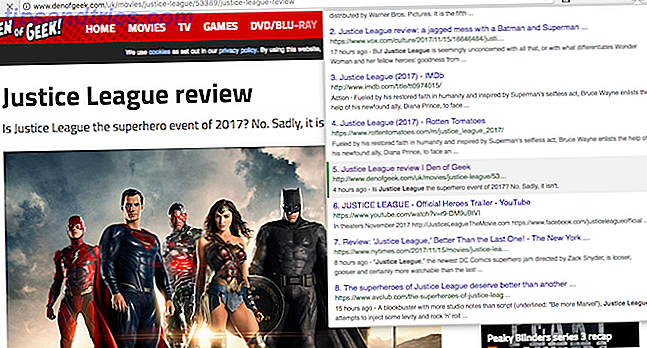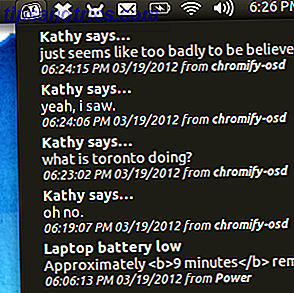 Tror du att du saknar för många meddelanden på din Ubuntu-dator? Håll sedan en löpande lista över dem alla i systemfältet, så att du aldrig kommer att sakna en enda. En lätt installerad applet ger dig en lista som du kan titta över och rensa när du vill, liknande brickan på Android-enheter och meddelandecentret på Mac-datorer som kör den kommande Mountain Lion-versionen av OS XA. Förhandsvisning av funktioner i nästa OSX, Mountain Lion [Mac] En förhandsgranskning av funktioner i nästa OSX, Mountain Lion [Mac] Förra veckan meddelade Apple preliminära detaljer om nästa stora release av OSX, som heter Mountain Lion. Vissa kallar det icke-nyheter - en inkrementell uppgradering utan några riktiga nya funktioner eller ändringar. Jag låter dig ... Läs mer.
Tror du att du saknar för många meddelanden på din Ubuntu-dator? Håll sedan en löpande lista över dem alla i systemfältet, så att du aldrig kommer att sakna en enda. En lätt installerad applet ger dig en lista som du kan titta över och rensa när du vill, liknande brickan på Android-enheter och meddelandecentret på Mac-datorer som kör den kommande Mountain Lion-versionen av OS XA. Förhandsvisning av funktioner i nästa OSX, Mountain Lion [Mac] En förhandsgranskning av funktioner i nästa OSX, Mountain Lion [Mac] Förra veckan meddelade Apple preliminära detaljer om nästa stora release av OSX, som heter Mountain Lion. Vissa kallar det icke-nyheter - en inkrementell uppgradering utan några riktiga nya funktioner eller ändringar. Jag låter dig ... Läs mer.
De meddelanden som erbjuds som standard i Ubuntu är nästan perfekta. De är attraktiva och håller dig informerad, men de kommer inte i vägen. Håll musen över och de blir transparenta, och du kan klicka genom dem som om de inte existerar.
Det finns dock ett problem. Om du går ett tag bort från din dator är de lätt att missa. De olika indikatorapplets som ingår som standard i Ubuntu hjälper till att ta itu med det här, men om du vill att en applet ska styra dem rekommenderar jag starkt indikatormeddelanden.
Använda indikatoranvisningar
Är du osäker på vilka meddelanden jag pratar om? Jag pratar om de svarta popup-fönster som låter dig veta allt från inkommande e-post till vilken sång som just började spela. De är de som ser ut så här:

De flesta program på Ubuntu använder dem i dessa dagar och du kan även installera ett plugin för att få Chrome att använda Ubuntus inbyggda anmälningar. 4 Google Chrome-plugins Varje Ubuntu-användare ska kolla in 4 Google Chrome-plugins. Varje Ubuntu-användare ska kolla Läs mer. E-postmeddelanden, tweets, snabbmeddelanden och mycket mer presenteras i realtid, om du inte saknar dem.
De brukar stanna på skärmen tillräckligt länge för att du märker dem, men om du går bort från din dator kommer du sannolikt att sakna några. Det är där indikatormeddelanden kommer in. Det här enkla programmet samlar innehållet i dessa meddelanden så att du kan granska dem när som helst. Klicka bara på ikonen för brevlådan i ditt fack för att se alla senaste meddelanden:
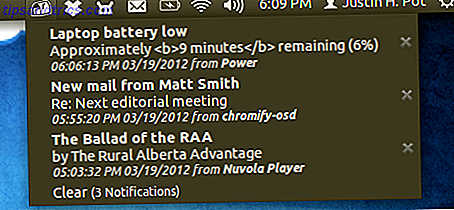
Listan kan och kommer att växa snabbt. Du kan klicka på något meddelande om du vill ta bort det direkt eller klicka på " Rensa " -knappen längst ner i listan för att ta bort dem alla.
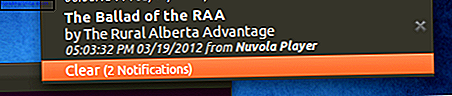
Ikonen för denna indikator är grön när det finns nya meddelanden att se; resten av tiden är den vit. Totalt är det ett enkelt verktyg, men det är säkert en del Ubuntu-användare letar efter.
Hämta och installera
Klar för att kontrollera detta? Du kan köra följande tre kommandon från kommandoraden:
sudo add-apt-repository ppa:jconti/recent-notifications sudo apt-get update sudo apt-get install indicator-notifications
Den första raden av kod lägger till en ny PPA som innehåller programvaran. Det här låter dig installera indikatorvarningar nu och få uppdateringar senare. Den andra raden av kod uppdaterar din paketlista, så att du kan installera programvara från den nya PPA. Den sista raden av kod installerar faktiskt din programvara.
Alternativt kan du använda Y PPA för att enkelt lägga till en PPA med en GUI Y PPA Hantera: En GUI för hantering av Ubuntu PPAs [Linux] Y PPA Hantera: En GUI för hantering av Ubuntu PPAs [Linux] Vill du undvika att använda kommandoraden när du installerar blödande kantprogram? Hantera sedan dina Ubuntu PPAs från en enkel GUI med Y PPA Manager. Ubuntu-användare får sin programvara från Ubuntu ... Läs mer. Kom bara ihåg - den PPA du vill lägga till är ppa: jconti / recent-notifications . När du har gjort det kan du installera paketet " indikator-notifieringar " från Ubuntu Software Center. GUI enkelhet!
Slutsats
Meddelanden är bra, men bara användbara om du märker dem. Med den här programvaran får du aldrig missa en anmälan i Ubuntu, så kolla om det är viktigt för dig.
Gärna lämna frågor i kommentarerna nedan, tillsammans med andra bra Ubuntu-tips som du vill dela med dig av.